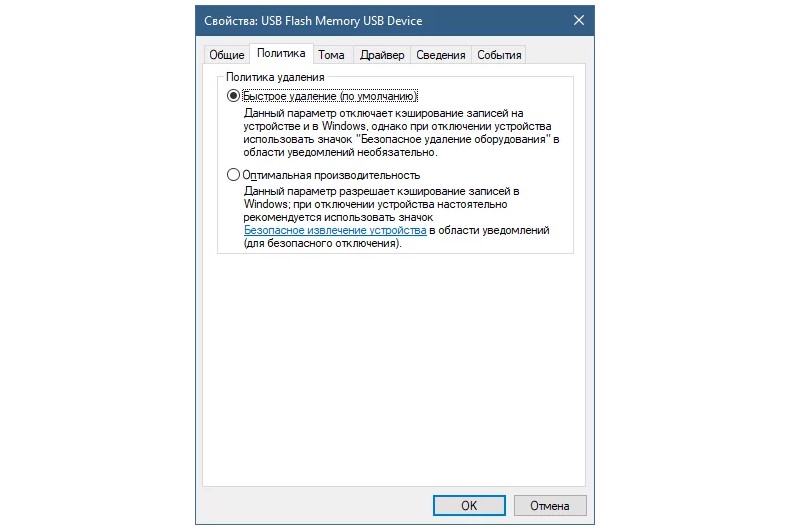Что будет если вытащить флешку без безопасного извлечения
Безопасное извлечение флешки — для чего это нужно?
Многие пользователи задаются вопросом — почему они должны делать безопасное извлечение USB-накопителя, если и без этой процедуры все «хорошо работает». Мы разобрались в вопросе и готовы объяснить, почему необходимо безопасно извлекать устройства.
Есть ли смысл в безопасном извлечении устройств или это лишь пережиток прошлого? Давайте разберемся.
Подключенное к компьютеру оборудование, например, USB-флешки, карты памяти и внешние жесткие диски, по правилам следует отключать через функцию «Безопасное извлечение устройства».
Для чего это делается?
Если вы вынимаете флешку, например, в тот момент, когда происходит запись на нее, информация может быть утеряна. Безопасное удаление позволяет операционной системе корректно завершить все процессы, связанные с USB носителем. Более того, если вы удалите флешку в тот момент, когда Windows будет обновлять ее файловую систему, возникнет ошибка повреждения тома, и устройство может вообще не прочитаться при следующем подключении.
А если флешка не используется в данный момент?
Кажется, что, если в данный момент нет обращений к носителю (на экране нет окна копирования или переноса данных), его можно вынимать смело. Но это не так. Во-первых, Windows может использовать сценарий с кэшированием — это когда информация переносится сначала в кэш, а потому уже на флешку. То есть отсутствие окна еще не означает, что обращений в флешке нет.
И еще важный момент: если вы запускаете программу или документ непосредственно с USB-накопителя, скорее всего она обращается к нему в процессе работы. Значит, флешку нужно удалять безопасно.
Как снизить риск повреждения флешки и файлов?
В обновленной версии Windows 10 по умолчанию установлена политика «Быстрое удаление», которая исключает кэширование при работе с флеш-накопителями. Таким образом, удалять флешку можно и без знакомого ритуала.
Чтобы проверить действующую политику (или включить нужную), зайдите в диспетчер устройств, найдите вкладку «Дисковые устройства», в ней сделайте клик правой кнопкой мыши на носителе и выберите «Свойства». Здесь вы увидите две политики: можете включить «Быстрое удаление» вручную.
Как удалять флешку правильно?
Когда к вашему компьютеру подключается внешнее оборудование, на панели задач появляется соответствующий символ. Кликните на него, чтобы увидеть все внешние устройства. Найдите в списке нужный USB-накопитель и щелкните по нему. После этого на экране появится уведомление о том, что оборудование может быть безопасно извлечено.
Вывод: даже если вы считаете функцию безопасного извлечения лишней, не стоит ей пренебрегать. При отсоединении USB-накопителей ошибки встречаются довольно редко, но в случае с внешними жесткими дисками безопасное извлечение обязательно.
Как правильно извлекать флешку, чтобы не повредить?
Флешка – удобный вид накопителя, который позволяет хранить и перемещать важную информацию, домашние фото и видео, а также любимые треки. Несмотря на то, что пользоваться данным приспособлением очень просто, многие люди до сих пор допускают одну ошибку, которая может стать фатальной для внешнего диска.
Почему так важна функция безопасного извлечения оборудования
Неправильное извлечение накопителя грозит порчей микросхемы, из-за чего устройство станет непригодным для дальнейшего использования. В самый важный момент вы можете оказаться в неприятной ситуации, избежать которой можно, если помнить и всегда придерживаться правил извлечения флешки из ПК.
3 способа правильного извлечения флешки
Самые простые способы извлечения мини-накопителя из ПК приведены далее. Все они равнозначны, и помогают отключить устройство в безопасном режиме (автоматически закрываются все папки и останавливается загрузочная программа).
Мой компьютер
Наиболее простым способом остановки устройства из ПК является выключение работы диска через меню «Пуск».
Произвести действие очень просто, если следовать простой инструкции:
После проделанных шагов система оповестит о том, что устройство отключено и может быть извлечено пользователем.
Чтобы воспользоваться данным способом, следует отыскать значок с флешкой в правом углу экрана (на языке программистов именуемом треем). После этого нужно кликнуть по символу правой кнопкой один раз, а затем активировать команду «Извлечь Flash Voyager».
Если флешка не видна сразу после клика (что часто бывает при большом количестве активных программ, работающих в фоновом режиме), то откройте меню скрытых значков.
После успешно проделанной операции устройство, имеющее световой индикатор, просигнализирует сменой цвета свечения, а затем диод и вовсе потухнет. Вслед за этим система выведет оповещение об остановке работы. Оно появится в нижнем правом углу монитора.
Программа USB Safely Remove
Третий способ удаления флешки отличается от двух предыдущих тем, что потребует установки дополнительного программного обеспечения.
Софт USB Safely Remove является одним из наиболее простых в использовании, и, что немаловажно, распространяется бесплатно. Основным назначением данной программки является отслеживание и анализ работы всех USB-устройств, работающих на ПК.
После того, как программа будет скачана и активирована, в трее появится значок в виде зеленой стрелочки, направленной по диагонали в нижний левый угол. Если нажать на этот символ, то пользователю становится доступно меню с перечнем всех имеющихся и активных на данный момент устройств, работающих в операционке ПК.
Далее действия пользователя такие: нажимаем на строку с нужным устройством и отключаем его однократным нажатием левой кнопки мышки. В течение нескольких секунд на экране появится оповещение о попытке остановки съемного носителя, а затем в нижнем углу высветится информация о том, что флешку можно вынуть без страха за потерю данных.
Отключая устройства подобным образом, можно продлить срок службы приспособления и избежать лишних трат.
Извлечение флешки без безопасного извлечения
10.10.2017 [19:14], nastya
В последних версиях Windows при безопасном извлечении флешки питание, подаваемое на устройство, не отключается. Поэтому можно извлекать флешку без безопасного извлечения. Но для того, чтобы извлечение флешки без безопасного извлечения из компьютера работало, необходимо отключить кэширование в системе. Как достать флешку без безопасного извлечения:
Чтобы можно было извлекать флешку без безопасного извлечения ставьте галочку на “Быстрое удаление”. Этот режим немного ухудшает производительность USB накопителя, но зато доступно извлечение флешки без безопасного извлечения. Безопасное извлечение флешки в Windows 10 по данному примеру, нужно настраивать для каждой флешки индивидуально.
Программа для извлечения флешки
Программа для извлечения флешки SafelyRemove хороша тем, что безопасное извлечение флешки можно вызвать комбинацией клавиш, по умолчанию это Ctrl+Win+S. Рекомендуем в настройках программы установить галочку на “Остановить немедленно”, так при нажатии горячих клавиш устройство будет сразу отключаться. Скачать бесплатную программу для безопасного извлечения флешки из компьютера можно с официального сайта.
Программа для извлечения флешки работает так:
Как правильно и безопасно вытащить флешку из компьютера
Самый простой и доступный вариант безопасного извлечения – использовать встроенную в Windows функцию. Как правильно и безопасно вытащить флешку из компьютера или ноутбука:
Как видите, ничего сложного в безопасном извлечении флешки нет, однако, если часто отключать флешку от ПК это становится не совсем удобно.
Зачем нужно безопасное извлечение устройства?
Безопасное извлечение устройства служит для защиты данных, которые вы копируете на флешку или с нее. Дело в том, что для увеличения производительности вашего компьютера при работе со съемными накопителями информации в операционной системе обычно включено кэширование данных.
При включенном кэшировании данные не записываются напрямую на диск, а сначала попадают в кэш (промежуточный буфер в одном из блоков оперативной памяти). Это позволяет ускорить работу с данными, ведь процессор быстрее получает доступ к оперативной памяти, чем к памяти внешнего накопителя. А запись на съемный накопитель осуществляется уже потом (так называемая отложенная запись).
Если вы выдернули флешку из порта, не выполнив безопасное извлечение устройства, может произойти потеря данных. Случается это потому, что на самом деле данные еще не успели записаться на накопитель и все еще находятся в кэше. А вы лишили накопитель питания (именно это и случается при выдергивании флешки), и отложенная запись не произошла.
При безопасном извлечении система «понимает», что накопитель сейчас будет вынут из порта, и завершает отложенную запись. После этого вы можете спокойно вынимать флешку, не опасаясь, что пропадут какие-либо данные.
Может ли флешка сгореть, если выдернуть ее из порта, не выполнив безопасное извлечение устройства? На самом деле, это миф. Не такое уж большое у USB устройств напряжение питания (всего 5 В), чтобы вызвать серьезные повреждения. Кроме того, это напряжение не управляется программно, а заложено в самой спецификации стандарта USB.
Чтобы флешка сгорела, нужен сильный перепад или выброс напряжения или короткое замыкание. Понятно, что простое выдергивание флешки из порта без безопасного извлечения такой «катаклизм» устроить неспособно. Обычно вина лежит на неисправном блоке питания, «раздолбанном» разъеме, застрявшем в порту токопроводящем мусоре или проскочившем разряде статического электричества, а безопасное извлечение устройства тут ни при чем.
Подтверждением этому факту может служить то, что в последних версиях Windows при безопасном извлечении флешки питание, подаваемое на устройство, не отключается. Оно отключалось в Windows XP, но в Windows Vista и Windows 7 отключение питания происходит только при выдергивании устройства из порта — безопасное извлечение на питание не влияет никоим образом. В данном случае абсолютно неважно, каким образом устройство лишится питания, с ним все равно ничего не случится.
Так что единственная опасность, подстерегающая вас, если вы пренебрегаете безопасным извлечением, это потеря данных. Если вы регулярно забываете безопасно извлечь устройство, но при этом беспокоитесь о сохранности данных, вы можете отключить кэширование в системе. Копирование данных может стать чуть медленнее, но зато они будут в сохранности (конечно, если вы не выдернете флешку в процессе копирования).
Чтобы отключить кэширование, вставьте флешку в порт, зайдите в Панель управления (Пуск — Панель управления) и выберите пункт Диспетчер устройств. Кликните по треугольничку возле надписи Дисковые устройства, найдите вашу флешку и кликните по ней два раза.
В открывшемся окне нужно перейти на вкладку Политика. Выберите параметр Быстрое удаление и нажмите ОК. На самом деле, при быстром удалении кэширование не отключается совсем — Windows использует так называемое сквозное кэширование, оно позволяет устройству работать с командами записи так, как будто кэш отсутствует.
В режиме быстрого удаления флешку можно извлекать без безопасного извлечения устройства. Но это касается только тех случаев, когда данные уже были скопированы! Если вы выдернете флешку посреди процесса копирования, данные это не спасет.
Итак, безопасное извлечение устройства в Windows нужно лишь для того, чтобы обезопасить данные при включенном кэшировании. На сохранность вашей флешки оно никак не влияет, если она сгорела — причину нужно искать не здесь.
Устройство еще используется: как безопасно извлечь флешку или внешний USB-диск
Крошечный флеш-драйв сегодня ‒ один из самых распространённых электронных накопителей огромного количества информации. Запоминающие устройства, использующие в качестве носителя флеш-память, широко применяют для электронного обмена данными, хранения и резервного копирования компьютерных файлов. Здесь не только личные документы, музыка, фотографии, фильмы, но и конфиденциальная информация (пароли и коды, ключи ЭЦП). Любая утрата такого носителя, будь то потеря или кража – это серьёзный урон для владельца.
Не менее досадно, когда флешка оказывается «битой», если ей банально неправильно пользовались. Чаще всего повреждение и потеря данных происходят в результате того, что по окончании работы пользователь некорректно извлекает съёмный носитель из компьютера. Так, риск «запороть» флешку велик, к примеру, у накопителей с файловой системой New Technology File System (NTFS) при их использовании без активации функции «безопасного извлечения». Порой запоминающее устройство бывает испорчено из-за неаккуратного с ним обращения.
Зачем нужно извлекать оборудование?
Если флешка (или накопитель) подключается с помощью протокола USB Mass Storage, в идеале ее следует извлечь в безопасном режиме. Хотя, как мы потом увидим, он немного отличается в зависимости от операционной системы.
Вы должны знать, что Windows/Mac используют процесс, называемый кэшированием. Файлы не всегда записываются на диск в сию же секунду, а вместо этого кэшируются в момент завершения нескольких операций записи.
Одновременное выполнение этих действий повышает производительность системы, но если при извлечении накопителя по-прежнему происходит кеширование, ваши данные будут повреждены. При нажатии кнопки «Извлечь» кеш очистится, и данные запишутся на флешку.

При нажатии кнопки «Извлечь» кеш очистится, и данные запишутся на флешку
Именно по этой причине между изъятием диска и уведомлением о том, что его можно отсоединить, часто возникает задержка в несколько секунд.
Также возможны проблемы с внезапным отключением флеш-накопителя от питания. Его память весьма восприимчива к этому действию, что может привести к повреждению устройства.




Как извлечь безопасно USB-флешку из компьютера
Просто так выдернуть USB-флешку из компьютера
? Да. Подожди… но почему нельзя? Вы просто так много раз выдернули ее, как больной зуб, и ничего с ней не произошло. Так почему вы должны начать заботиться про
правильное извлечение флешки
сейчас? Что может случиться с ней?
С ней может случиться много плохого, и это только вопрос времени. Давайте почитаем, что ждет вас, если вы продолжите просто вытаскивать ее из разъёма, и почему этого делать с ней нельзя.
Каким образом USB-накопители может быть поврежден, извлекая его без извлечения?
Как USB-накопитель и компьютер взаимодействуют друг с другом, удивительно сложно. Во-первых, компьютер должен обеспечить питанием USB-накопителя, чтобы он мог работать. Затем компьютер и USB-накопитель будут общаться друг с другом для установления соединения. Для этого на компьютере должны быть установлены правильные драйверы.
Сегодняшние USB-накопители являются подключаемыми устройствами, что означает, что они могут предоставить необходимые драйверы для компьютера. Затем компьютер должен понять, какие данные находятся на USB-накопителе, чтобы иметь к ним доступ. Компьютер делает это, считывая основную загрузочную запись (MBR) или загрузочную запись раздела (PBR) или структуру каталогов на USB.
Все это происходит за пару секунд до того, как вы начнете пользоваться флешкой. Во время использования флэш-накопителя вы можете подумать, что он просто читает файлы или каждый раз, когда вы что-то меняете, сразу записывается на диск. Это не так и работает немного по другому.
При чтении файлов происходят изменения. Метаданные файла изменяются системой, выполняя такие вещи, как обновление даты и времени последнего доступа или последнего изменения. Изменения происходят партиями. Вы вносите изменения во что-то, сначала это происходит в кеше на вашем компьютере, а затем записывается на USB-накопитель.
Кроме того, другие программы могут получать доступ к вашему USB-накопителю, и вы этого не понимаете. Если у вас есть антивирусное программное обеспечение
, оно может проверить ваш диск в любой момент времени.
Таким образом, в любое время, даже если вы ничего не делаете с флэш-накопителем, ваш компьютер может использовать его. Если вы извлекаете USB-накопитель во время каких-либо из этих событий, вы можете повредить файлы или сам USB-накопитель.
Но подождите, это еще не все. Это целая церемония, которая происходит, когда вы извлекаете USB-накопитель. Так же, как у компьютера и накопителя есть начальная фаза, подобная описанной выше, у них также есть фаза прощания, когда они в последний раз пожимают друг другу руки, заканчивают разговор, а затем компьютер отключается от USB и прекращает подачу питания.
Если это не произойдет должным образом, может произойти повреждения (подгорание контактов). Видимо, компьютер и USB нужно закрыть в конце их отношений. Часть блока питания тоже важна. Вы когда-нибудь отсоединяли что-то от резетки и видели только небольшую искру электричества? Аналогичная вещь может произойти при извлечении флешки, и это может повредить ваш диск. Это почти никогда не происходит, но все же происходит.
Что самое худшее, что может случиться?
В худшем случае ваш USB-накопитель перестает функционировать полностью. Вы не можете писать в него, вы не можете читать из него, он просто не работает.
Ничего страшного, если это вас не волнует, или если у вас есть резервная копия в другом месте. Но давайте будем честными, это никогда не случится. Это происходит, когда у него есть важные документы или вы спешите, чтобы показать, что находится на USB-накопителе. Это никогда не происходит в удобное время. К счастью, может быть есть возможность исправить вашу флешку и сберечь данные на ней. Если только он не был поврежден электричеством. Это может случиться.
Почему это не происходит все время?
В Windows есть функция быстрого удаления, которая обычно предотвращает возникновение повреждений. Политика быстрого удаления гарантирует, что Windows сохраняет USB-накопитель в состоянии, когда он готов к удалению в любое время. По умолчанию Windows использует политику быстрого извлечения ваших USB-накопителей. Это не надежно, хотя. Все еще возможно, что вы можете извлечь флэш-диск, когда он записывается или доступен в другой программе.
Почему это не происходит постоянно, так это то, что компьютеры работают невероятно быстро. В тот момент, когда вы сохранили файл на USB-накопителе, а затем извлекли его, ваш компьютер уже записал файл, поехал в кофейню, выпил латте и вернулся.
Как я узнаю, что использую быстрое удаление?
1. Если вы пользуетесь Windows 10
, нажмите «
Пуск
», чтобы ввести в строку поиска «
Диспетчер устройств
».
2. Вы увидите «Диспетчер устройств
», как один из результатов поиска. Нажмите, чтобы открыть его.
3. В диспетчере устройств разверните раздел «Дисководы
» и найдите
флэш-накопитель USB
. В данном примере это
USB-устройство Generic Flash Disk USB Device
. Это может быть что-то другое в вашем случае.
4. Щелкните правой кнопкой мыши на USB-накопителе и выберите «Свойства
5. В окне свойств устройства перейдите на вкладку Policies. Там вы увидите, настроено ли на вашем USB-накопителе быстрое извлечение или повышенная производительность. Если для него не установлено параметр «Быстрое удаление
», и вы этого хотите, выберите его и нажмите «
ОК
».
Как извлечь USB-накопитель?
есть 2 хороших способа
извлечь USB-накопитель
, чтобы он прошел необходимые шаги для обеспечения безопасного извлечения. Вы можете извлечь USB-накопитель через панель задач или в проводнике. Давайте рассмотрим, как это сделать.
Извлечь USB-накопитель из панели задач
1. Нажмите на значок USB
на панели задач. Если вы его не видите, нажмите на
стрелку вверх
, чтобы отобразить все элементы на панели задач.
2. Над флешкой появится небольшое окно со списком всех устройств, подключенных через USB
. Найдите устройство, которое вы хотите извлечь, и нажмите на него.
3. После того, как Windows безопасно отключит USB-накопитель
, откроется следующее окно подтверждения. Вы можете безопасно удалить свой диск в этот момент.
Извлечь USB-накопитель в проводнике Windows
1. Найдите флэш-накопитель USB, который вы хотите извлечь, в проводнике
и щелкните
правой кнопкой мыши
по нему. В открывшемся меню нажмите «
Извлечь
».
2. Подождите пару секунд
, и вы увидите всплывающее уведомление с подтверждением рядом с часами на
панели задач
. Теперь вы можете
безопасно удалить свою флешку
.
Собираетесь ли вы извлечь ваши USB-накопители сейчас?
Признайтесь, даже если вы теперь знаете о извлечении флэш-накопителей USB больше, чем вы когда-либо хотели, и о том, как все может пойти плохо, вы, вероятно, не начнете извлекать накопители правильно. Или я не прав?
Может быть, вы будете работать над важным рабочим проектом однажды. Прежде чем выдернуть USB-накопитель, вы сделаете паузу. Вспомнив эту статью и тот факт, что в худшие времена дела идут не так, может быть, вы извлечете эту флешку правильно. Просто чтобы быть в безопасности.



Извлечение накопителя на Mac
Вся эта информация относится к флешкам, подключенным к компьютерам под управлением Mac, а также Linux.
Для обеспечения превосходной производительности они используют кэширование записи.
Извлечь накопитель на Mac — незамысловатый процесс:

Перетаскиваем в корзину значок флешки

Щелкаем по значку «Извлечь» рядом с именем флешки в окне «Finder»






Дополнительные меры
Что можно проверить еще?
Отмечались случаи, когда сообщение о невозможности извлечь устройство пропадало после включения службы поддержки Bluetooth. Проверьте ее состояние в оснастке управления службами, она должна выполняться и иметь тип запуска «Вручную».
Попробуйте также сменить политику системы по отношению к внешнему накопителю. Для этого в Диспетчере дисков откройте свойства подключенной флешки, переключитесь на вкладку «Политика» и активируйте радиокнопку «Оптимальная производительность».
Несколько слов о жестких дисках
До сих пор мы говорили о флеш-накопителях. Если вы используете внешний жесткий диск, то всегда должны извлекать его перед отключением в безопасном режиме.

Для внешних жестких дисков требуется безопасное извлечение
Большинство современных устройств также можно подключить через USB-соединение. Выключение питания во время работы накопителя может привести к повреждению головки.
В этом случае она качается назад и вперед чуть выше вращающегося диска во время чтения и записи данных, вступает в непосредственный контакт с ним и наносит физический урон.
Это может привести к непригодности участков устройства хранения или уничтожить его целиком. Вы должны знать, как правильно использовать твердые накопители.
Способ 4: Использование утилиты Process Explorer
Использование инструмента Process Explorer является упрощенным вариантом решения, рассмотренного в способе 2, без необходимости просмотра событий. Эта утилита доступна бесплатно и является официальной программой Майкрософт. Используется для отображения дескрипторов, библиотек DLL и процессов, запущенный в фоновом режиме.
Выводы
Итак, устройства мультимедиа не нужно извлекать в безопасном режиме. Это касается и флешек в Windows, если только вы не специально внесли изменения в настройки. Накопители на компьютерах Mac, как и жесткие диски, должны всегда извлекаться по всем правилам.
Важно! Неправильное изъятие может привести к повреждению данных или, в худшем случае, поставить под угрозу целостность вашего накопителя.
Способ третий — USB Safely Remove
Приведенные два способы безопасного извлечения флешки относятся к стандартным операциям, которые можно выполнить в среде операционной системы. Если вам этого мало, или вы просто хотите получать больше информации о подключенных устройствах к USB порту, можно воспользоваться программой USB Safely Remove. Она позволяет мониторить подключенные устройства и безопасно извлекать их.
После установки этого программного средства, посмотреть подключенные устройства можно также в Области уведомлений, путем нажатия на значок (см. фото).
В этой программе можно также просмотреть скрытые подключения к USB, например мышка или веб-камера.
Теперь вы точно знаете как правильно и безопасно извлекать флешку из стационарного компьютера или ноутбука, и сможете продлить срок эксплуатации портативному хранилищу информации на долгие годы.